
कक्षा ऐप में आस-पास की अप्रबंधित कक्षा सेटअप करें
ऐसी अप्रबंधित निकटवर्ती कक्षाओं के लिए जिन्हें आपने बनाया है, Apple School Manager और मोबाइल डिवाइस प्रबंधन (MDM) समाधान की आवश्यकता नहीं होती है। ये कक्षाएँ इनके साथ भी असंगत हैं :
प्रबंधित Apple ID
शेयर किया गया iPad
आपके MDM समाधान का शिक्षा कॉन्फ़िगरेशन प्रोफ़ाइल जो MDM द्वारा सिंक की गईं कक्षाएँ बनाता है
सुविधाएँ
आस-पास की अप्रबंधित कक्षाएँ निम्नलिखित फ़ीचर पेश करती हैं :
आप नामांकन के लिए आस-पास की अप्रबंधित कक्षा को विज्ञापित कर सकते हैं।
विद्यार्थी अपने iPad या Mac से उस कक्षा को ब्राउज़ कर सकते हैं।
विद्यार्थी अपने iPad या Mac के साथ एक कमरे से दूसरे कमरे में आसानी से जा सकते हैं।
विद्यार्थी आपके द्वारा प्रदान किया गया चार-अंकों का आमंत्रण कोड दर्ज करके कक्षा जोड़ते हैं। विद्यार्थी समान या भिन्न शिक्षकों की एक से अधिक कक्षा से जुड़ सकता है।
उपलब्ध क्रियाएँ
कक्षा सक्रिय होने के दौरान आप निम्नलिखित क्रियाएँ कर सकते हैं :
अधिक जानकारी के लिए देखें आस-पास की अप्रबंधित कक्षाओं के लिए कक्षा ऐप की आवश्यकताएँ।
अपनी जानकारी दर्ज करें और अपनी पहली कक्षा बनाएँ
अपने Mac पर कक्षा ऐप
 खोलें, फिर वह नाम दर्ज करें जो आप विद्यार्थियों को दिखाना चाहते हैं (उदाहरण के लिए, श्री शर्मा)।
खोलें, फिर वह नाम दर्ज करें जो आप विद्यार्थियों को दिखाना चाहते हैं (उदाहरण के लिए, श्री शर्मा)।तस्वीर लेने या चुनने के लिए इमेज आइकॉन पर क्लिक करें, फिर पूर्ण पर क्लिक करें।
इसे बाद में बदलने के लिए ऊपरी बाएँ कोने पर अपने आइकॉन पर क्लिक करें और अपना नाम या तस्वीर बदलें।
जारी रखें पर क्लिक करें।
“कक्षा बनाएँ” पर क्लिक करें , फिर अपनी कक्षा के लिए नाम और वैकल्पिक विवरण दर्ज करें, उस कक्षा के लिए आइकॉन और पृष्ठभूमि का रंग चुनें, फिर बनाएँ पर क्लिक करें।
अपनी कक्षा से जुड़ने के लिए विद्यार्थियों को आमंत्रित करें
आपके द्वारा विज्ञापित आस-पास की अप्रबंधित कक्षा नामांकन के लिए तैयार है और कोई विद्यार्थी अपने iPad पर सेटिंग्ज़ > कक्षा चुनकर उसे ब्राउज़ कर सकता है। विद्यार्थी आपके द्वारा प्रदान किया गया चार-अंकों का आमंत्रण कोड दर्ज करके कक्षा जोड़ते हैं। विद्यार्थी समान या अलग-अलग शिक्षकों की एक से अधिक कक्षा से जुड़ सकता है, जिससे विद्यार्थियों के लिए अपने iPad के साथ एक से दूसरी कक्षा में जाना आसान हो जाता है।
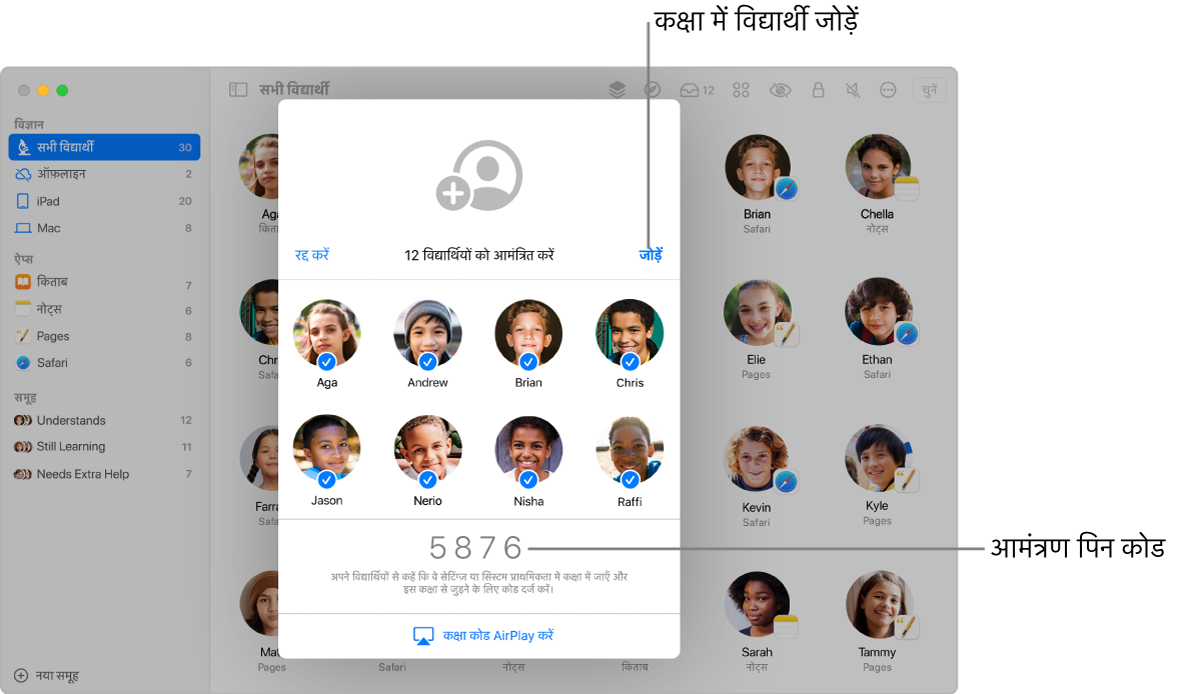
यदि आप अभी तक कक्षा में नहीं हैं, तो कक्षा चुनें, क्रिया बटन
 पर क्लिक करें, फिर “आमंत्रित करें” पर क्लिक करें।
पर क्लिक करें, फिर “आमंत्रित करें” पर क्लिक करें।नोट : आस-पास के विद्यार्थियों के लिए कक्षा प्रदर्शित होने में लगभग 10 सेकंड का समय लग सकता है।
विद्यार्थी से निम्नलिखित में से कोई एक कार्य करने को कहें :
उनके iPad पर सेटिंग्ज़ > कक्षा ऐप चुनें और ”कक्षा का नाम जोड़ें” पर टैप करें।
उनके Mac पर सिस्टम प्राथमिकता > कक्षा ऐप चुनें और ”कक्षा का नाम जोड़ें” पर क्लिक करें।
यदि आपके विद्यार्थियों के संपर्क ऐप में “मेरा कार्ड” है, तो वे अपने नाम और तस्वीर का उपयोग कर सकते हैं या उसे बदल सकते हैं।
जब आप विद्यार्थियों को शामिल करने के लिए तैयार हों, तो Apple TV पर कक्षा आमंत्रण कोड प्रदर्शित करें ताकि सभी विद्यार्थी देख सकें।
विद्यार्थी द्वारा कक्षा जोड़ने के बाद वह विंडो में प्रदर्शित होगा। विद्यार्थी के नामों के आगे एक चेकबॉक्स प्रदर्शित होगा जिसमें दर्शाया जाएगा कि वे इस कक्षा में शामिल हैं।
विद्यार्थियों की सूची की समीक्षा करें और जिन्हें आप कक्षा में नहीं चाहते हैं, उन्हें अचयनित करें, फिर जोड़ें पर क्लिक करें।
आप किसी भी समय और अधिक विद्यार्थी जोड़ सकते हैं।
विद्यार्थियों को अपनी कक्षा से हटाएँ
यदि आप अभी तक कक्षा में नहीं हैं, तो कक्षा चुनें।
निम्न में से एक कार्य करें :
साइडबार में “सभी विद्यार्थी” चुनें।
साइडबार में एक विशिष्ट समूह चुनें।
समूह मैनुअली बनाएँ, फिर साइडबार में उसे चुनें।
स्क्रीन के ऊपरी-दाएँ कोने में “चुनें” पर क्लिक करें, विशिष्ट विद्यार्थी चुनें, फिर पूर्ण पर क्लिक करें।
क्रियाएँ बटन
 पर क्लिक करें, हटाएँ पर क्लिक करें, फिर दोबारा हटाएँ पर क्लिक करें।
पर क्लिक करें, हटाएँ पर क्लिक करें, फिर दोबारा हटाएँ पर क्लिक करें।
अपनी कक्षा में विद्यार्थी मिलने के बाद आप अब कक्षा अनुभव प्रबंधित कर सकते हैं। यह देखें :